投影、发光和羽化
创建投影
1选择一个对象或组(或在 “图层 ”面板中定位一个图层)。 2选择 “效果 ”>“风格化 ”>“投影 ”。 3设置投影的选项,并单击 “确定 ”。
模式指定投影的混合模式。
不透明度指定所需的投影不透明度百分比。
X 位移和 Y 位移指定希望投影偏离对象的距离。
模糊指定要进行模糊处理之处距离阴影边缘的距离。 Illustrator 会创建一个透明栅格对象来模拟模糊效果。
颜色指定阴影的颜色。
暗度指定希望为投影添加的黑色深度百分比。在 CMYK 文档中,如果将此值定为 100%,并与包含除黑色以外的其他填色或描边的所选对象一起使用,则会生成一种混合色黑影。如果将此值定为 100%,并与仅包含黑色填色或描边颜色的所选对象一起使用,会创建一种 100% 的纯黑阴影。如果将此值定为 0%,会创建一种与所选对象颜色相同的投影。
另请参阅
第 313 页的 “定位应用外观属性的项目 ”第 172 页的 “选择对象 ”第 317 页的 “关于效果 ”第 158 页的 “关于混合模式 ”
应用内发光或外发光
1选择一个对象或组(或在 “图层 ”面板中定位一个图层)。 2选择 “效果 ”>“风格化 ”>“内发光 ”或 “效果 ”>“风格化 ”>“外发光 ”。 3单击混合模式旁边的预览方块,指定发光颜色。 4设置其他选项,并单击 “确定 ”。
模式指定发光的混合模式。
不透明度指定所需发光的不透明度百分比。
模糊指定要进行模糊处理之处到选区中心或选区边缘的距离。
中心(仅适用于内发光)应用从选区中心向外发散的发光效果。
边缘(仅适用于内发光)应用从选区内部边缘向外发散的发光效果。
 当您对使用内发光效果的对象进行扩展时,内发光本身会呈现为一个不透明蒙版;如果您对使用外发光的对象进行扩展,外发光会变成一个透明的栅格对象。
当您对使用内发光效果的对象进行扩展时,内发光本身会呈现为一个不透明蒙版;如果您对使用外发光的对象进行扩展,外发光会变成一个透明的栅格对象。
另请参阅
第 313 页的 “定位应用外观属性的项目 ”第 172 页的 “选择对象 ” 第 317 页的 “关于效果 ”第 158 页的 “关于混合模式 ”
羽化对象边缘
1选择对象或组(或在 “图层 ”面板中定位一个图层)。 2选择 “效果 ”>“风格化 ”>“羽化 ”。 3设置希望对象从不透明渐隐到透明的中间距离,并单击 “确定 ”按钮。
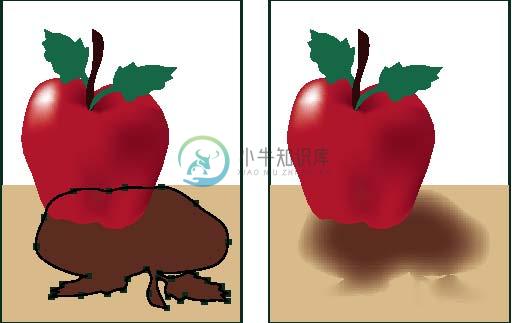
所选原始对象(左图)与使用羽化效果之后的对象(右图)
另请参阅
第 317 页的 “关于效果 ”第 313 页的 “定位应用外观属性的项目 ”第 317 页的 “关于栅格效果 ”第 172 页的 “选择对象 ”

